- Scoprire EaseUS
- Chi Siamo
- Recensioni & Premi
- Contatta EaseUS
- Rivenditore
- Affiliato
- Mio Conto
- Sconto Education
Sommario dell'Articolo
7 modi per correggere i contatti mancanti da iPhone
Sommario:
A volte, quando controlliamo un contatto importante, scopriamo che scompare senza una ragione apparente. A questo punto, ci pentiremo del fatto che non abbiamo eseguito il backup prima. Ma non preoccuparti, questo articolo ti guiderà a capire i possibili motivi per cui mancano i contatti e i 7 modi migliori per correggere i contatti mancanti. Inoltre, ti forniremo alcuni suggerimenti per prevenire tali problemi.
| Soluzioni praticabili | Risoluzione dei problemi passo dopo passo |
|---|---|
| Forza il riavvio del tuo iPhone | Premi e rilascia rapidamente il pulsante di aumento del volume. Premi e rilascia il pulsante di riduzione del volume... Passaggi completi |
| Esci da iCloud e accedi nuovamente | Vai alle impostazioni. Clicca quindi sull'immagine del profilo presente in alto. Scorri verso il basso e cerca un'uscita... Passaggi completi |
| Attiva e disattiva i Contatti in iCloud | Avvia l'app Impostazioni e vai su "Profilo". Scorri verso il basso e seleziona l'opzione "iCloud"... Passaggi completi |
| Modifica le impostazioni dei gruppi | Vai all'app "Telefono". Fare clic sulla scheda Contatti. Seleziona l'opzione "Gruppi" nell'angolo in alto a sinistra... Passaggi completi |
| Ripristina i contatti da iTunes |
Apri iTunes sul sistema Windows. Devi fare clic sull'app Music se hai un sistema macOS... Passaggi completi |
Perché mancano alcuni dei miei contatti
Innanzitutto, devi accettare che i contatti potrebbero scomparire dal tuo iPhone. Tuttavia, diversi metodi per porre rimedio alla situazione sono una ventata di sollievo. Ora, non devi preoccuparti di stressarti per i numeri di contatto cruciali mancanti. Tuttavia, prima di andare avanti, è fondamentale sapere perché stai affrontando un problema del genere.
Sapere di più sul motivo per cui i contatti mancano su iPhone ti impedirà di commettere gli stessi errori. Questi sono:
- Spegnere il telefono e riavviarlo (noto come avvio a freddo).
- Un problema di riavvio spontaneo.
- Mancata sincronizzazione di iPhone con iCloud dopo un aggiornamento software.
- Jailbreak dell'iPhone.
- Problemi hardware.
- Attacchi di malware e virus.
Dove sono finiti i miei contatti sul mio iPhone
Per i motivi di cui sopra, potresti riscontrare la situazione dei contatti mancanti. A volte, iPhone potrebbe nascondere i contatti dalla vista normale. In tal caso, devi accedere all'app Contatti sull'iPhone. Controlla le diverse opzioni disponibili per trovare i contatti sull'iPhone.
Anche se ciò non porta alcun risultato fruttuoso, puoi rilassarti. Non c'è bisogno di stressarsi subito. Ci sono diversi metodi che puoi adottare per risolvere la crisi. Dai un'occhiata ai metodi elencati di seguito e provali ora!
7 modi migliori per correggere i contatti mancanti da iPhone
Sei preoccupato per i tuoi contatti mancanti dal tuo iPhone? Ecco sette modi per gestire i contatti scomparsi dalla crisi dell'iPhone. Dai un'occhiata ai seguenti.
Correzione 1. Forza il riavvio del tuo iPhone
Passaggio 1. Premere e rilasciare rapidamente il pulsante di aumento del volume.
Passaggio 2. Premere e rilasciare rapidamente il pulsante di riduzione del volume.
Passaggio 3. Successivamente, tieni premuto il pulsante laterale.
Passaggio 4. Sarebbe meglio rilasciare il pulsante laterale quando vedi il logo Apple sullo schermo.
Correzione 2. Esci da iCloud e accedi nuovamente
Passaggio 1. Vai su Impostazioni. Clicca quindi sull'immagine del profilo presente in alto.
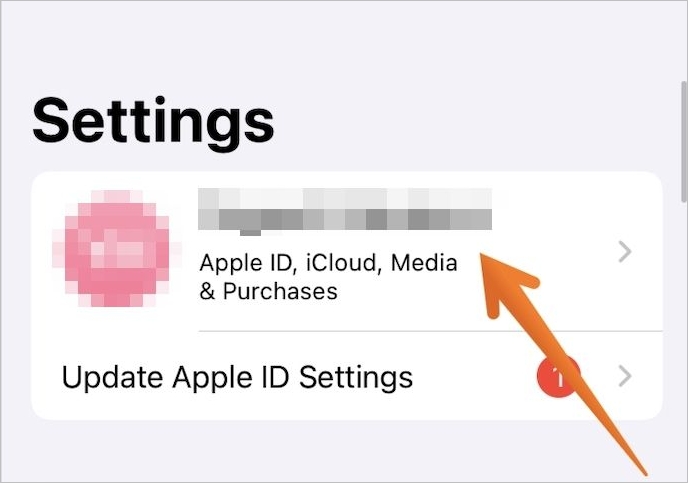
Passaggio 2. Scorri verso il basso e cerca un'uscita. Una volta trovato, toccalo.

Passaggio 3. Vai alla sezione "Conserva una copia dei tuoi dati su questo iPhone". Quindi torna indietro e tocca l'opzione iCloud.
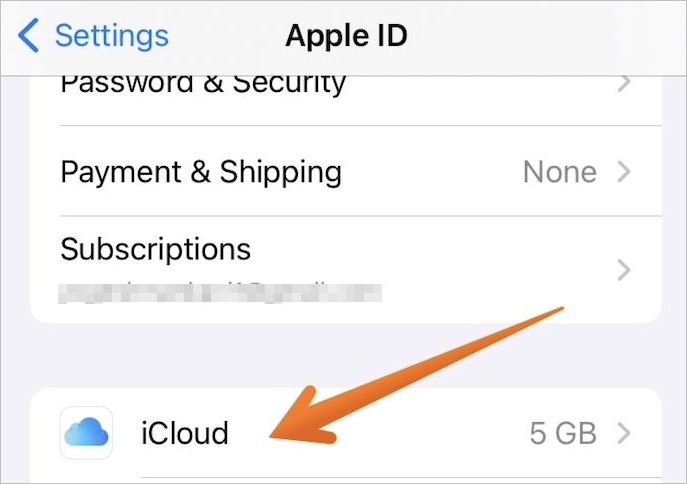
Passaggio 4. Attiva contatti, calendari, portachiavi e Safari.
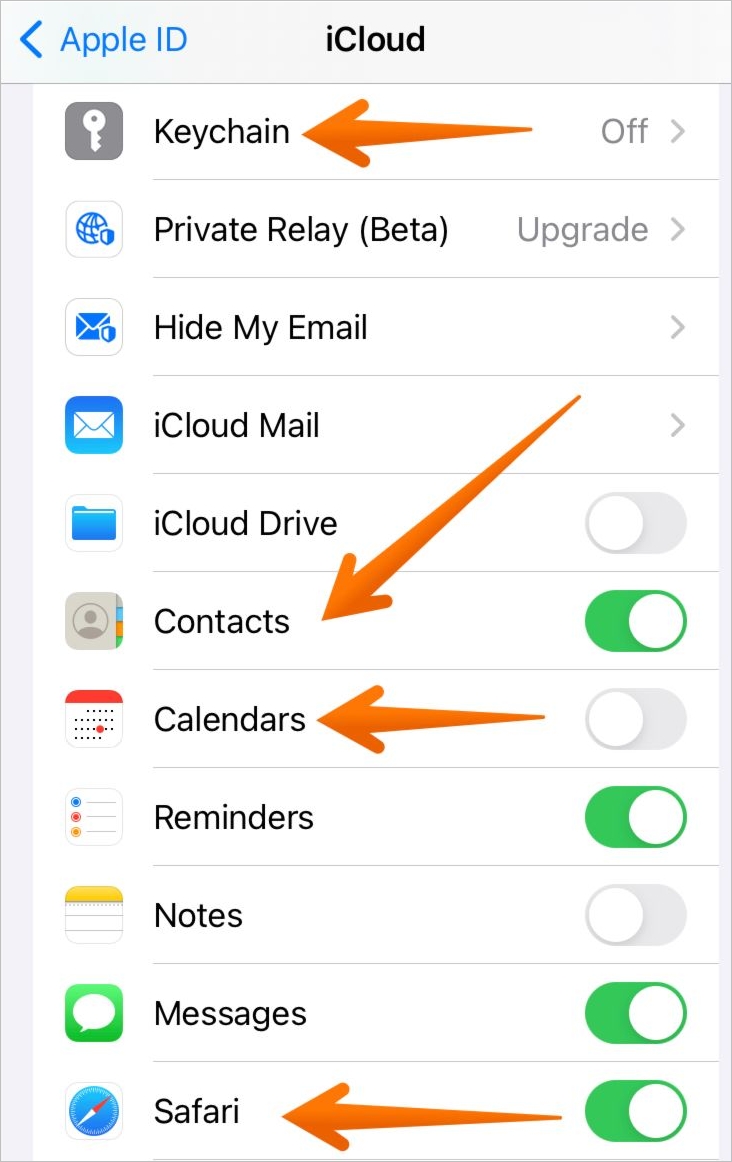
Passaggio 6. Successivamente, fai clic sull'opzione "Esci" nella parte superiore dello schermo.
Passaggio 7. Ora accedi con il tuo ID Apple. Controlla se riesci a trovare i contatti mancanti nell'app dei contatti.
Correzione 3. Attiva e disattiva i Contatti in iCloud
Passaggio 1. Avvia l'app Impostazioni e vai su "Profilo". Scorri verso il basso e seleziona l'opzione "iCloud".
Passaggio 2. Tocca "Contatti" per disabilitarlo.
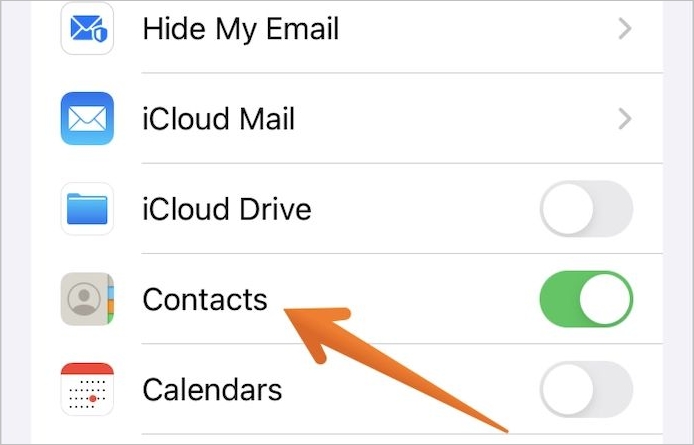
Passaggio 3. Ora vedrai un messaggio pop-up: "Cosa vorresti fare con i contatti iCloud precedentemente sincronizzati sul tuo iPhone?" Quindi premi l'opzione "Mantieni sul mio iPhone".
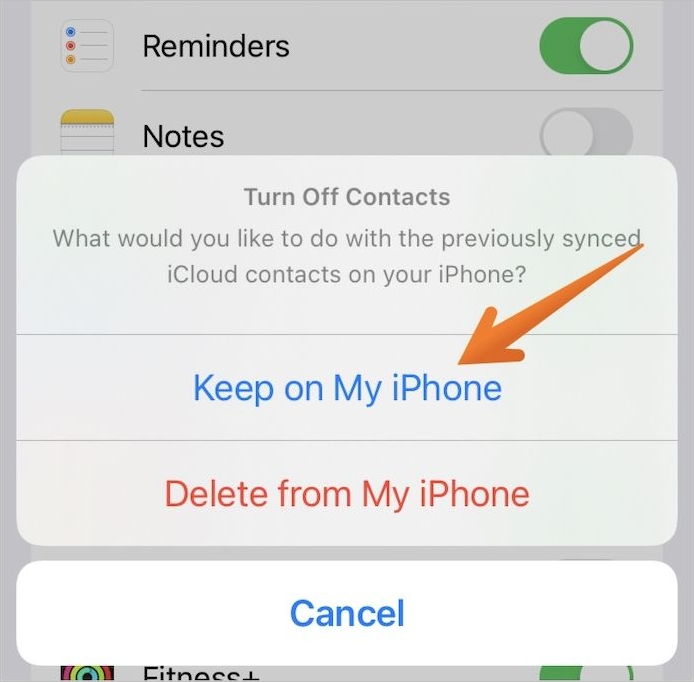
Passaggio 4. Verrà visualizzato un altro pop-up: "Cosa vorresti fare con i contatti locali esistenti sul tuo iPhone?" Quindi, fai clic sull'opzione "Unisci". Ora, devi aspettare un po' di tempo.
Passaggio 5. Successivamente, vai all'app dei contatti per vedere se riesci a visualizzare i contatti mancanti. In alternativa, puoi disattivare l'opzione dei contatti da iCloud. Si prega di attendere un po' di tempo e poi riaccenderlo.
Passaggio 6. Ora controlla e verifica se i contatti iPhone mancanti riappaiono.
Nota: nel messaggio pop-up viene visualizzata un'altra opzione in cui fai clic sull'opzione Mantieni sul mio iPhone. Anche "Elimina dal mio iPhone" è un'opzione praticabile. Puoi fare clic su di esso e attendere che tutti i contatti sincronizzati vengano eliminati. Qui, dovrai riporre fiducia in iCloud per recuperare tutti i contatti.
Se pensi di poter correre il rischio, scegli solo questa opzione. Altrimenti, l'opzione Mantieni sul mio iPhone è relativamente migliore e sicura.
Correzione 4. Modifica le impostazioni dei gruppi
Passaggio 1. Vai all'app "Telefono". Fare clic sulla scheda Contatti.
Passaggio 2. Ora seleziona l'opzione "Gruppi" nell'angolo in alto a sinistra dello schermo.
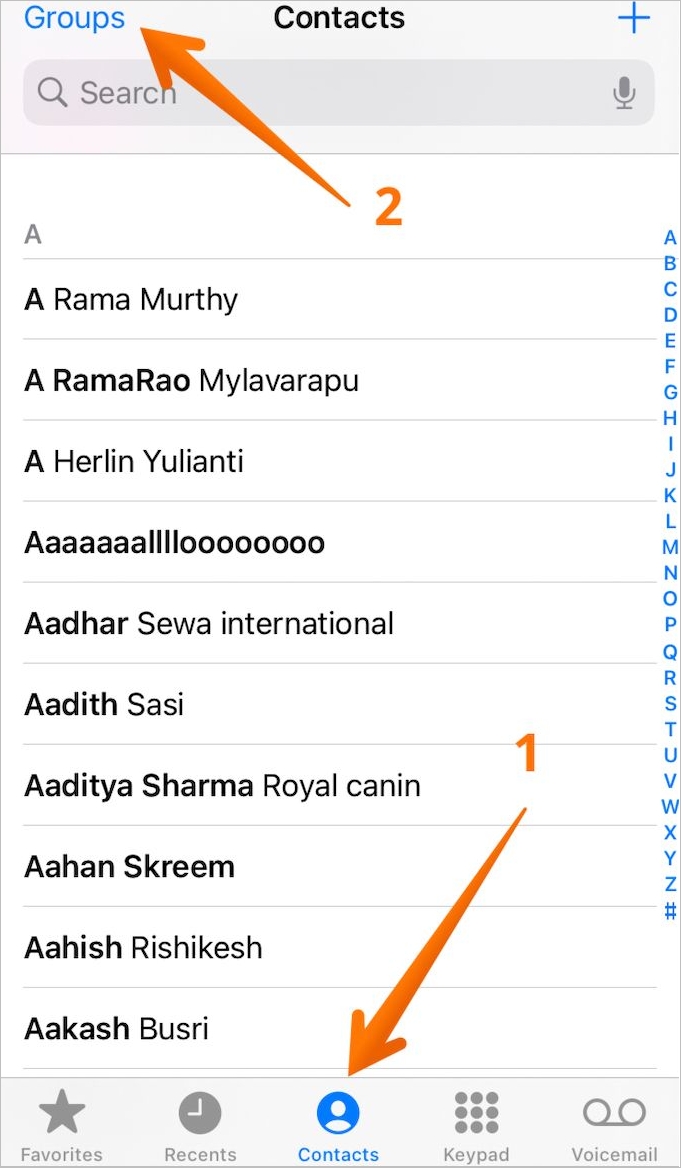
Passaggio 3. Deseleziona l'opzione Tutto iCloud.
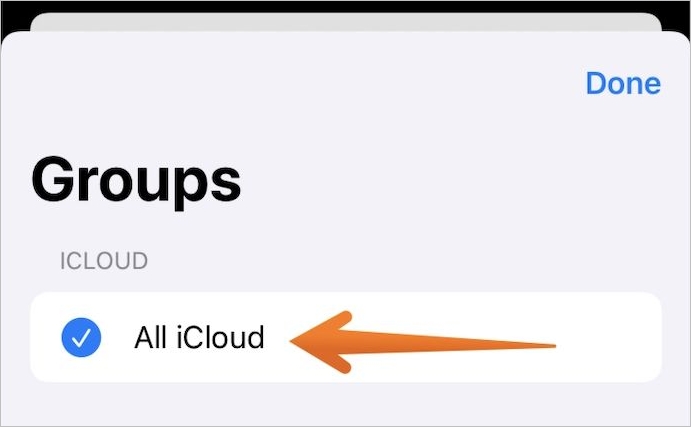
Passaggio 4. Fai clic su "Fatto" presente nella parte superiore dello schermo. Ora vai su "App Contatti" e vedi se compaiono quelli mancanti. Se vengono visualizzati, assicurati di aggiungerli alla rubrica.
Passaggio 5. Successivamente, torna nuovamente all'opzione "Gruppo". Ora puoi spuntare o selezionare nuovamente l'opzione "Tutto iCloud".
Correzione 5. Ripristina i contatti iPhone mancanti dal backup di iTunes
Passaggio 1. Apri iTunes sul sistema Windows. Devi fare clic sull'app Musica se hai un sistema macOS.
Passaggio 2. Connettiti con iPhone al computer. Devi fare clic sull'opzione "Fidati di questo computer" sull'iPhone.
Passaggio 3. Su iTunes, fai clic sul nome del tuo iPhone dalla barra laterale di sinistra.
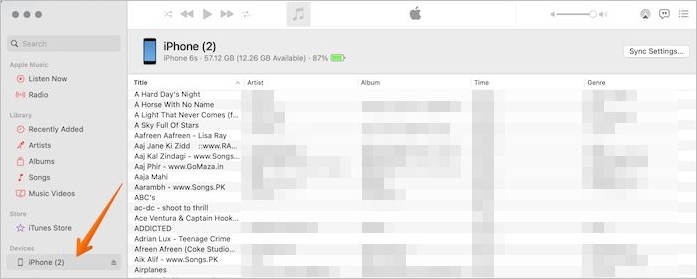
Passaggio 4. Fai clic sul pulsante "Impostazioni di riepilogo/sincronizzazione". Ora, premi la scheda "Ripristina backup in generale".
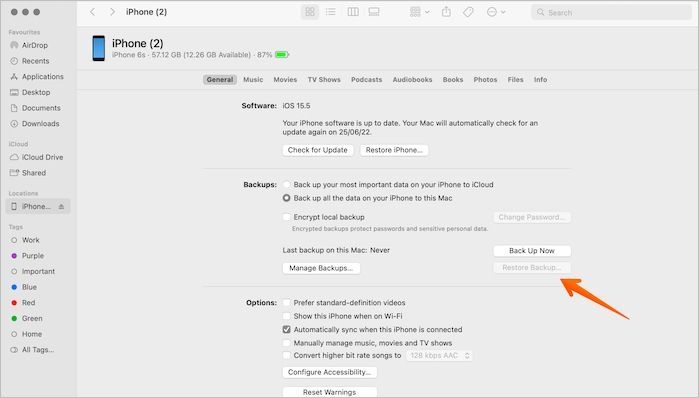
Correzione 6. Ripristina i contatti iPhone mancanti da iCloud Backup
Passaggio 1. Apri l'app Impostazioni. Quindi seleziona l'opzione Generale.
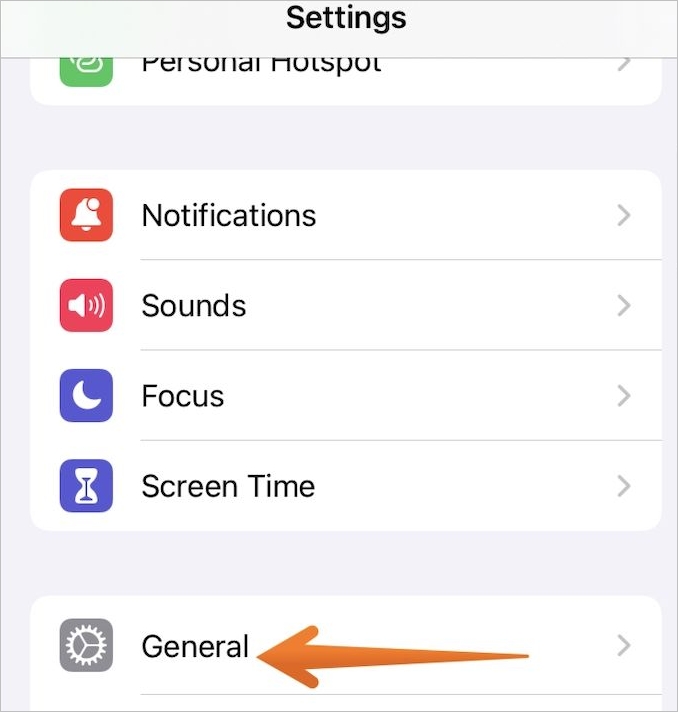
Passaggio 2. Qui è necessario selezionare l'ultimo backup dall'elenco dei backup. Fare clic sul pulsante "Ripristina backup".
Passaggio 3. Attendi qualche istante e consenti il completamento del processo di backup. Quindi riavvia l'iPhone. Ora controlla e vedi se riesci a incontrare i contatti mancanti dal tuo iPhone.
Passaggio 4. Tocca l'opzione "Trasferisci o ripristina".
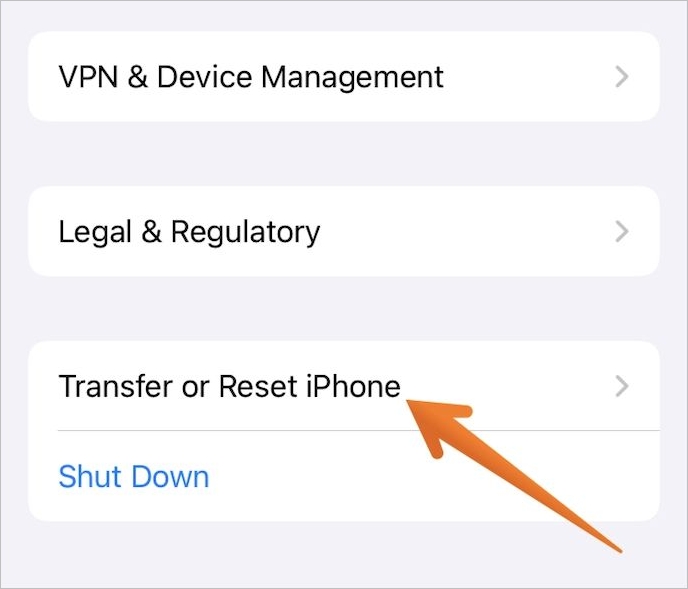
Passaggio 5. Ora seleziona l'opzione "Cancella tutto il contenuto e le impostazioni".
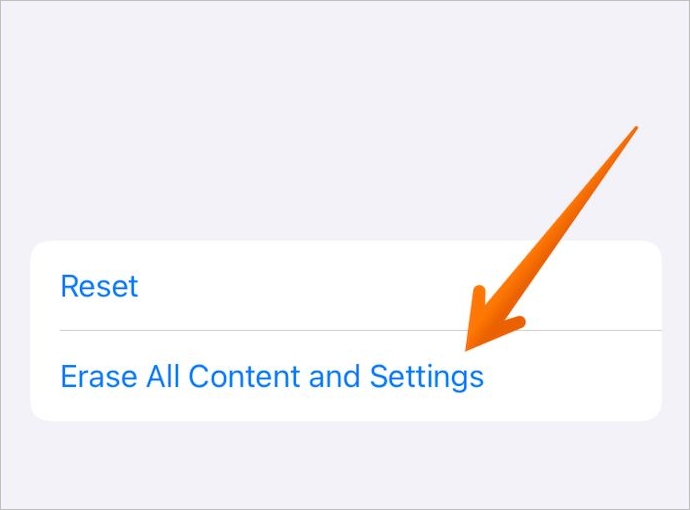
Passaggio 6. Apri "App e dati". Quindi seleziona "Ripristina" dall'opzione "Backup iCloud". Accedi a iCloud e seleziona l'opzione "Scegli backup".
Passaggio 7. Conferma di volerlo fare e attendi che il processo sia terminato. Ora devi controllare se i contatti mancanti sono tornati.
Correzione 7. Ripristina direttamente i contatti mancanti su iPhone senza backup
Un altro metodo che puoi utilizzare per risolvere i contatti mancanti sul tuo iPhone senza backup è il software professionale di recupero dati. Per questo, puoi scegliere EaseUS MobiSaver . Questo software può ripristinare i dati, inclusi i contatti mancanti, tramite varie modalità di ripristino.
EaseUS MobiSaver funziona sia con Mac che con Windows. Questo software può ripristinare i dati persi da iPhone, iPad e iPod.
Indipendentemente dalla causa del contatto mancante, puoi fare affidamento su EaseUS MobiSaver per aiutarti. Oltre ai contatti, puoi utilizzare il software per recuperare foto, video, audio, allegati WhatsApp, segnalibri di Safari, ecc.
Le tre modalità di ripristino offerte dal software sono:
- Recupera da dispositivi iOS .
- Recupera da backup.
- Recupera dal backup di iTunes .
Oltre a recuperare dati iOS illimitati, riceverai anche un'assistenza tecnica affidabile. Se sei preoccupato per la complessità del software, non esserlo! È facile da usare e richiede solo pochi minuti.
Passaggi per utilizzare MobiSaver per recuperare i dati cancellati su iPhone
Vuoi sapere come utilizzare EaseUS MobiSaver per recuperare i dati cancellati su iPhone? In tal caso, dai un'occhiata ai passaggi elencati di seguito.
Passaggio 1. Collega l'iPhone al PC
Avvia EaseUS MobiSaver, seleziona "Recupera da dispositivo iOS" a sinistra e fai clic su "Avvia".

Passaggio 2. Scansiona iPhone per trovare i contatti persi
EaseUS MobiSaver eseguirà automaticamente la scansione dell'iPhone e troverà i contatti persi.

Passaggio 3. Anteprima e ripristino dei contatti
Spunta "Contatti" a sinistra. Puoi scegliere l'elenco dei contatti che desideri recuperare. Dopo la selezione, fai clic su "Recupera su PC" o "Recupera su dispositivo" per decidere dove salvare l'elenco.
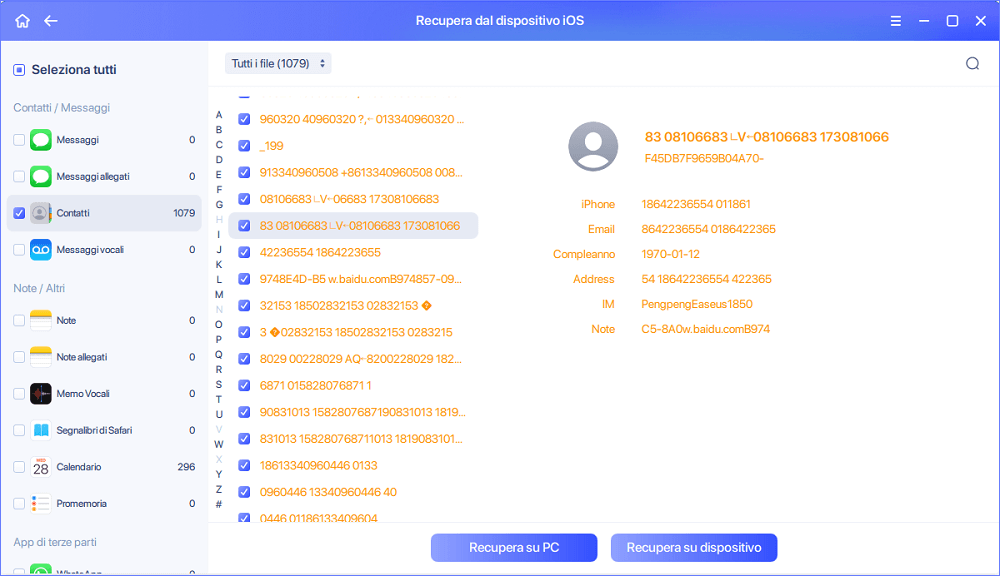
Suggerimenti per evitare contatti mancanti
Esistono vari modi per combattere la crisi dei contatti mancanti dal tuo iPhone. Questi sono:
- Uccidi l'app dei contatti
- Assicurati di mantenere l'opzione "iCloud" nell'account predefinito
- Ripristino delle connessioni di rete
Riepilogo
Esistono diversi modi per risolvere il problema dei contatti mancanti da iPhone. Puoi provare uno qualsiasi dei metodi sopra elencati per risolvere questo problema. Tuttavia, se nessuno di questi metodi funziona, puoi optare per l'utilizzo di un software di recupero dati. In tal caso, puoi scegliere EaseUS MobiSaver.
Articoli Relativi:
-
3 modi per cambiare/trovare i nomi utente di Kik
Aria/29/08/2025
-
Come Backup iPhone file in modalità di recupero
Grazia/26/10/2025
-
Cancellare i dati su iPhone 13/12/11 senza eliminare le app
Aria/29/08/2025
-
Come recuperare gli eventi del calendario cancellati su iPhone
Aria/06/11/2025
